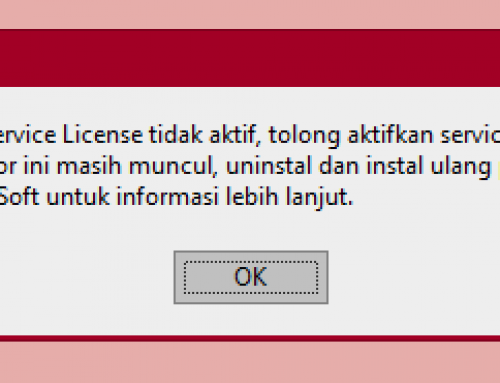Berikut cara menampilkan Kategori Item di template Faktur Pajak :
Dari menu Setup ( Persiapan) | Form Template ( Rancangan Formulir) | Klik Nama templatenya
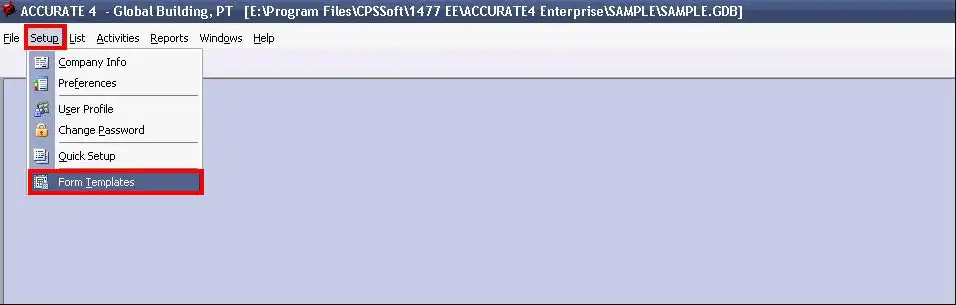
Klik Design As Frf ( Desain sebagai FRF)
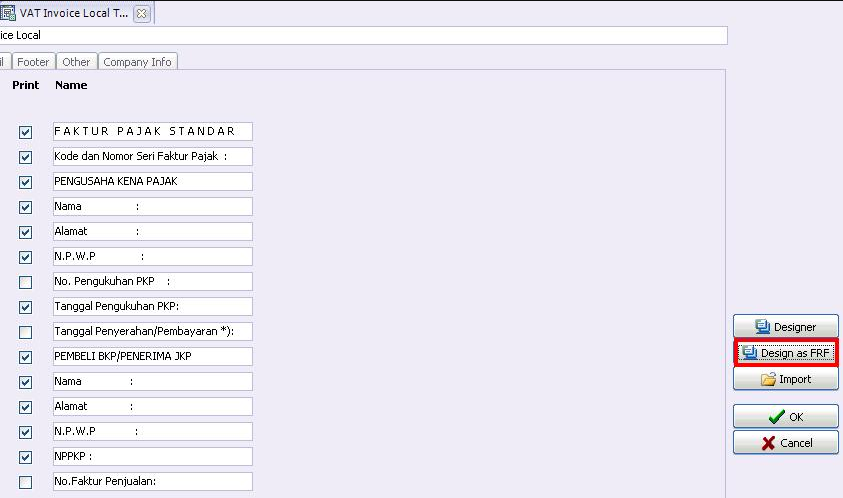
klik Page 2 | klik IBx ke 3 dari kiri | Tekan Tombol F11 | Klik […] SQL
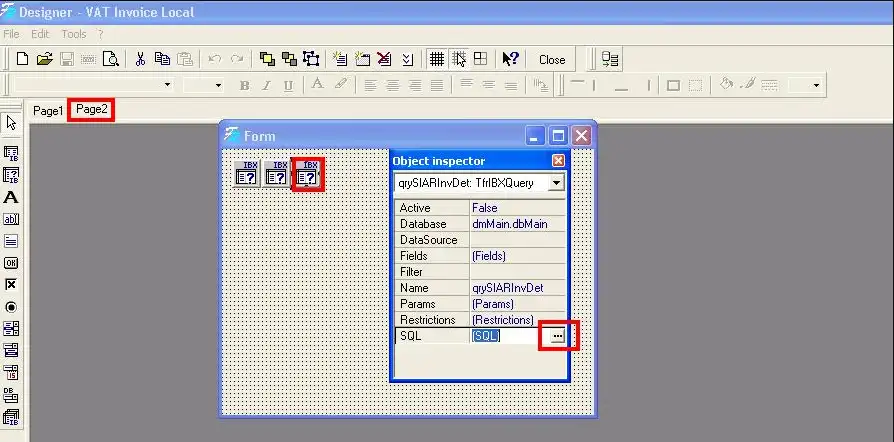
Sebelum baris ‘From TEMPLATE_ARINVDET(:ARINVOICEID, 1) a’ tambahkanlah baris :
,e.name CategoryName
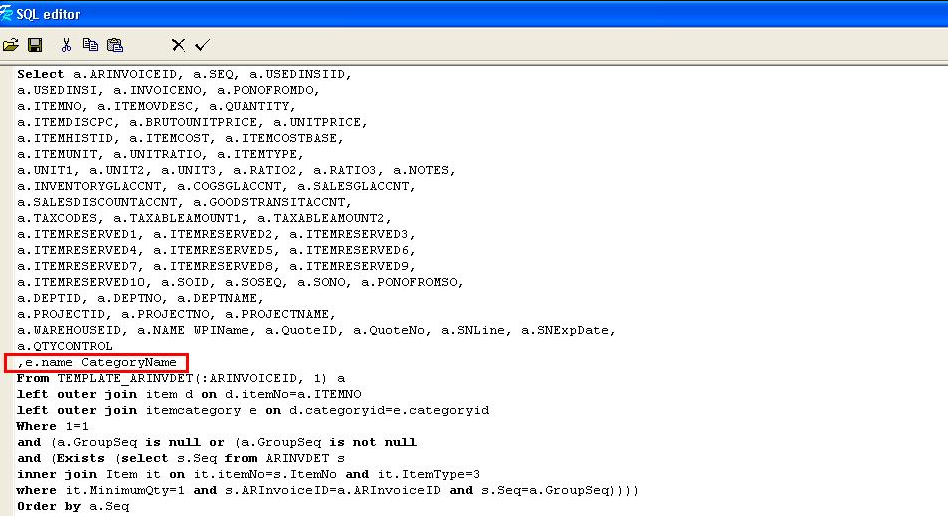
Setelah baris ‘From TEMPLATE_ARINVDET(:ARINVOICEID, 1) a‘ tambahkanlah baris-baris :
left outer join item d on d.itemNo=a.ITEMNO
left outer join itemcategory e on d.categoryid=e.categoryid
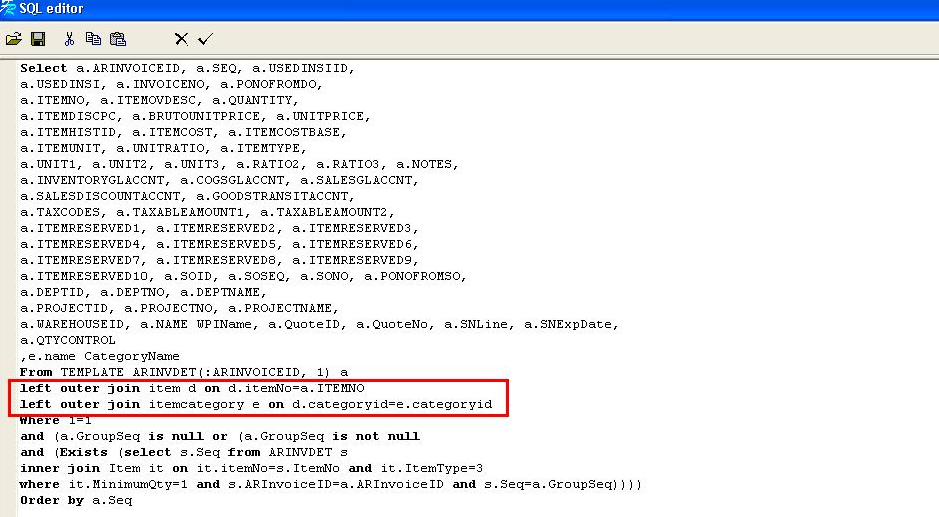
Sehingga keseluruhan Querynya menjadi seperti dibawah ini :
Select a.ARINVOICEID, a.SEQ, a.USEDINSIID,
a.USEDINSI, a.INVOICENO, a.PONOFROMDO,
a.ITEMNO, a.ITEMOVDESC, a.QUANTITY,
a.ITEMDISCPC, a.BRUTOUNITPRICE, a.UNITPRICE,
a.ITEMHISTID, a.ITEMCOST, a.ITEMCOSTBASE,
a.ITEMUNIT, a.UNITRATIO, a.ITEMTYPE,
a.UNIT1, a.UNIT2, a.UNIT3, a.RATIO2, a.RATIO3, a.NOTES,
a.INVENTORYGLACCNT, a.COGSGLACCNT, a.SALESGLACCNT,
a.SALESDISCOUNTACCNT, a.GOODSTRANSITACCNT,
a.TAXCODES, a.TAXABLEAMOUNT1, a.TAXABLEAMOUNT2,
a.ITEMRESERVED1, a.ITEMRESERVED2, a.ITEMRESERVED3,
a.ITEMRESERVED4, a.ITEMRESERVED5, a.ITEMRESERVED6,
a.ITEMRESERVED7, a.ITEMRESERVED8, a.ITEMRESERVED9,
a.ITEMRESERVED10, a.SOID, a.SOSEQ, a.SONO, a.PONOFROMSO,
a.DEPTID, a.DEPTNO, a.DEPTNAME,
a.PROJECTID, a.PROJECTNO, a.PROJECTNAME,
a.WAREHOUSEID, a.NAME WPIName, a.QuoteID, a.QuoteNo, a.SNLine, a.SNExpDate,
a.QTYCONTROL
,e.name CategoryName
From TEMPLATE_ARINVDET(:ARINVOICEID, 1) a
left outer join item d on d.itemNo=a.ITEMNO
left outer join itemcategory e on d.categoryid=e.categoryid
Where 1=1
and (a.GroupSeq is null or (a.GroupSeq is not null
and (Exists (select s.Seq from ARINVDET s
inner join Item it on it.itemNo=s.ItemNo and it.ItemType=3
where it.MinimumQty=1 and s.ARInvoiceID=a.ARInvoiceID and s.Seq=a.GroupSeq))))
Order by a.Seq
Klik Page 1 | File | Data dictionary
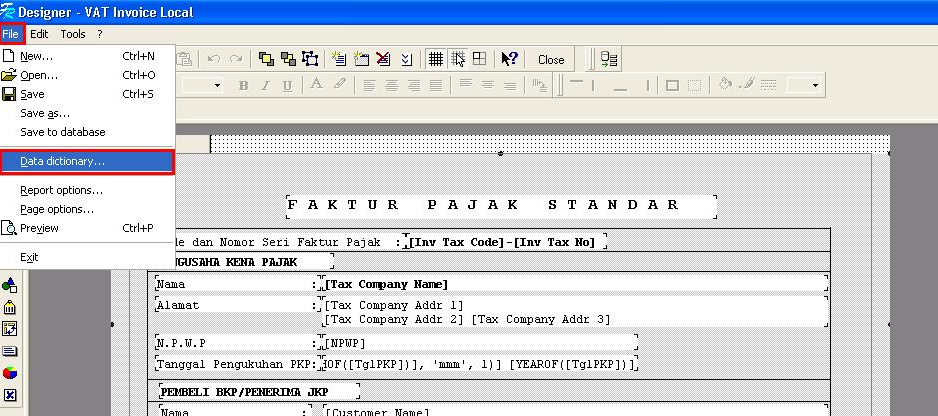
Klik Invoice | New Variable (Masukkan Item Kategori) | kolom Value pilih DialogForm.qryCompany
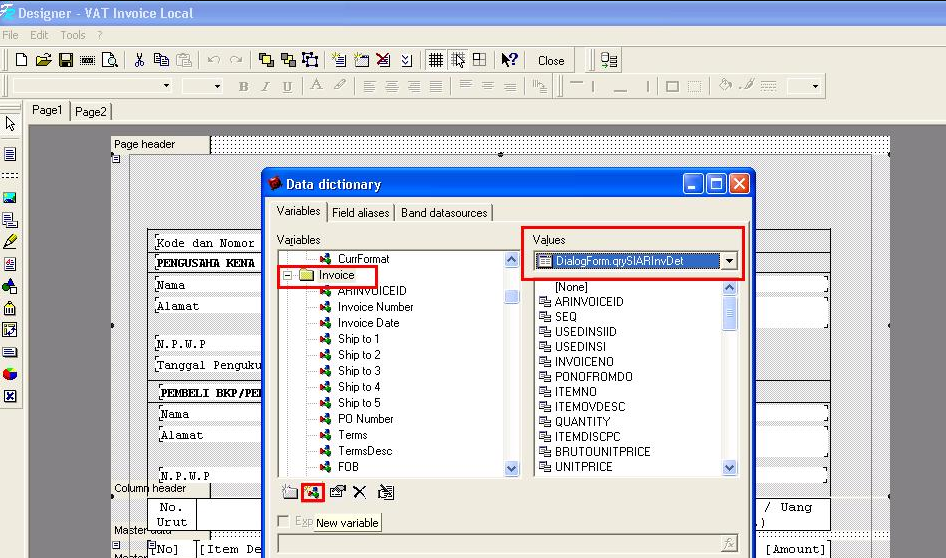
- Klik Item Kategori | kemudian di kolom value tsb juga klik CATEGORY NAME
- Klik ok | Close | Yes
- Kemudian klik Designer (Desain)
- Variable Item Kategori tsb bisa di letakkan di satu kolom dengan item description dengan cara :
1) Klik kolom Item Description
2.) Klik Insert Expression | Variable | Invoice | Kategori Item
3.) Klik ok | ok | CheckMark | Close | Yes